Nota:
El acceso a esta página requiere autorización. Puede intentar iniciar sesión o cambiar directorios.
El acceso a esta página requiere autorización. Puede intentar cambiar los directorios.
En este tutorial se muestra cómo crear un programa de "Hola mundo" de C++ que usa la fmt biblioteca con CMake, vcpkg y Visual Studio. Instalará dependencias, configurará, compilará y ejecutará una aplicación sencilla.
Requisitos previos
- Visual Studio con carga de trabajo de desarrollo de C++ y componente de CMake
- Git
1 - Configurar vcpkg
Clonación del repositorio
El primer paso es clonar el repositorio vcpkg desde GitHub. El repositorio contiene scripts para adquirir el ejecutable vcpkg y un registro de bibliotecas de código abierto mantenidas mantenidas por la comunidad de vcpkg. Para hacerlo, ejecute lo siguiente:
git clone https://github.com/microsoft/vcpkg.gitEl registro mantenido de vcpkg es un conjunto de más de 2000 bibliotecas de código abierto. Las canalizaciones de integración continua de vcpkg han validado estas bibliotecas para trabajar conjuntamente. Aunque el repositorio vcpkg no contiene el código fuente de estas bibliotecas, contiene recetas y metadatos para compilarlos e instalarlos en el sistema.
Ejecución del script de arranque
Ahora que ha clonado el repositorio vcpkg, vaya al
vcpkgdirectorio y ejecute el script de arranque:cd vcpkg && bootstrap-vcpkg.batcd vcpkg; .\bootstrap-vcpkg.batcd vcpkg && ./bootstrap-vcpkg.shEl script de arranque realiza comprobaciones de requisitos previos y descarga el ejecutable vcpkg.
Eso es todo. vcpkg está configurado y listo para usarse.
2- Configuración del proyecto de Visual Studio
Creación del proyecto de Visual Studio
- Creación de un proyecto en Visual Studio mediante la plantilla "Proyecto de CMake"
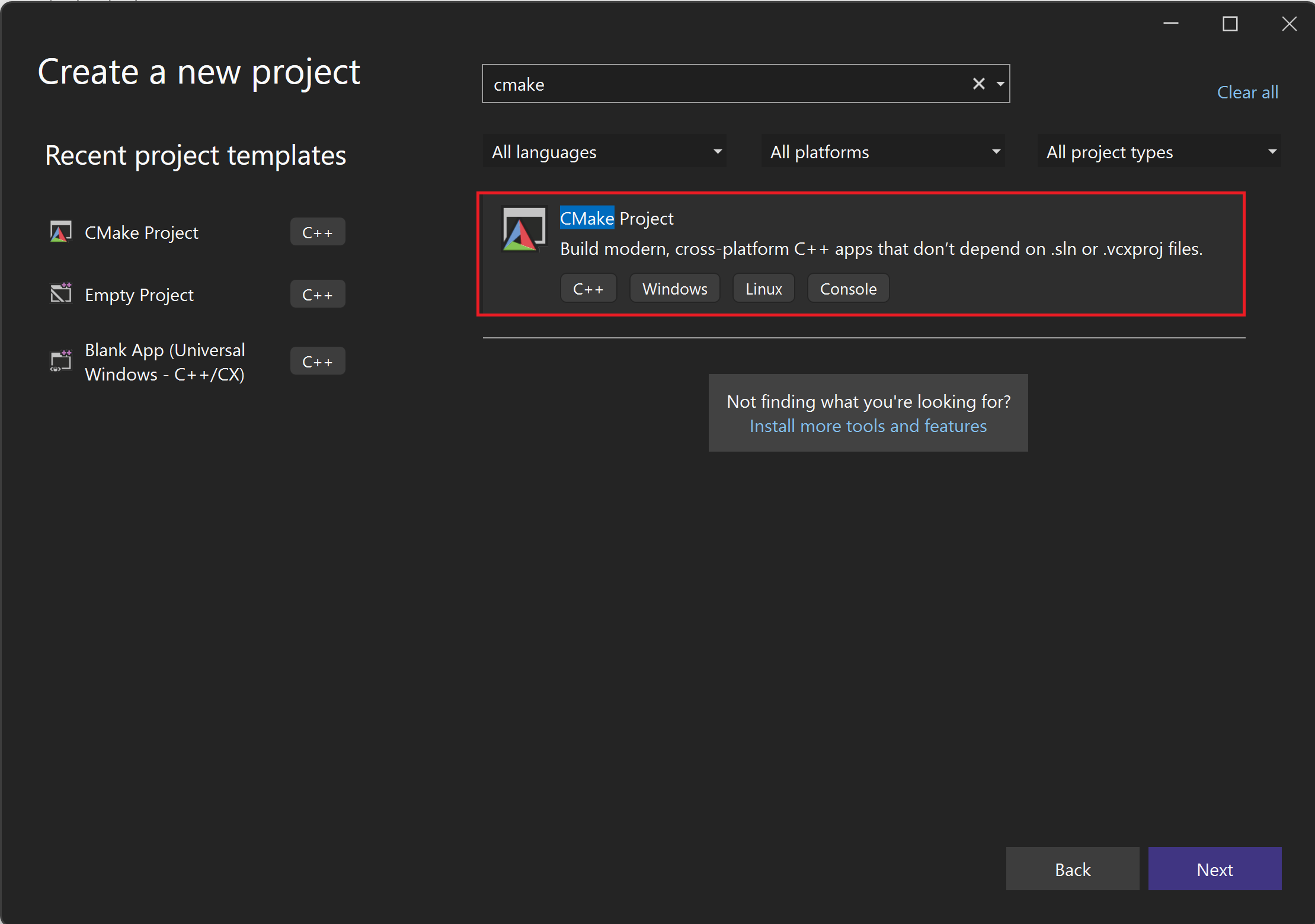
Captura de pantalla de la interfaz de usuario de Visual Studio para mostrar cómo crear un nuevo proyecto de CMake en Visual Studio
- Asigne al proyecto el nombre "helloworld"
- Active la casilla "Colocar solución y proyecto en el mismo directorio".
- Haga clic en el botón "Crear".
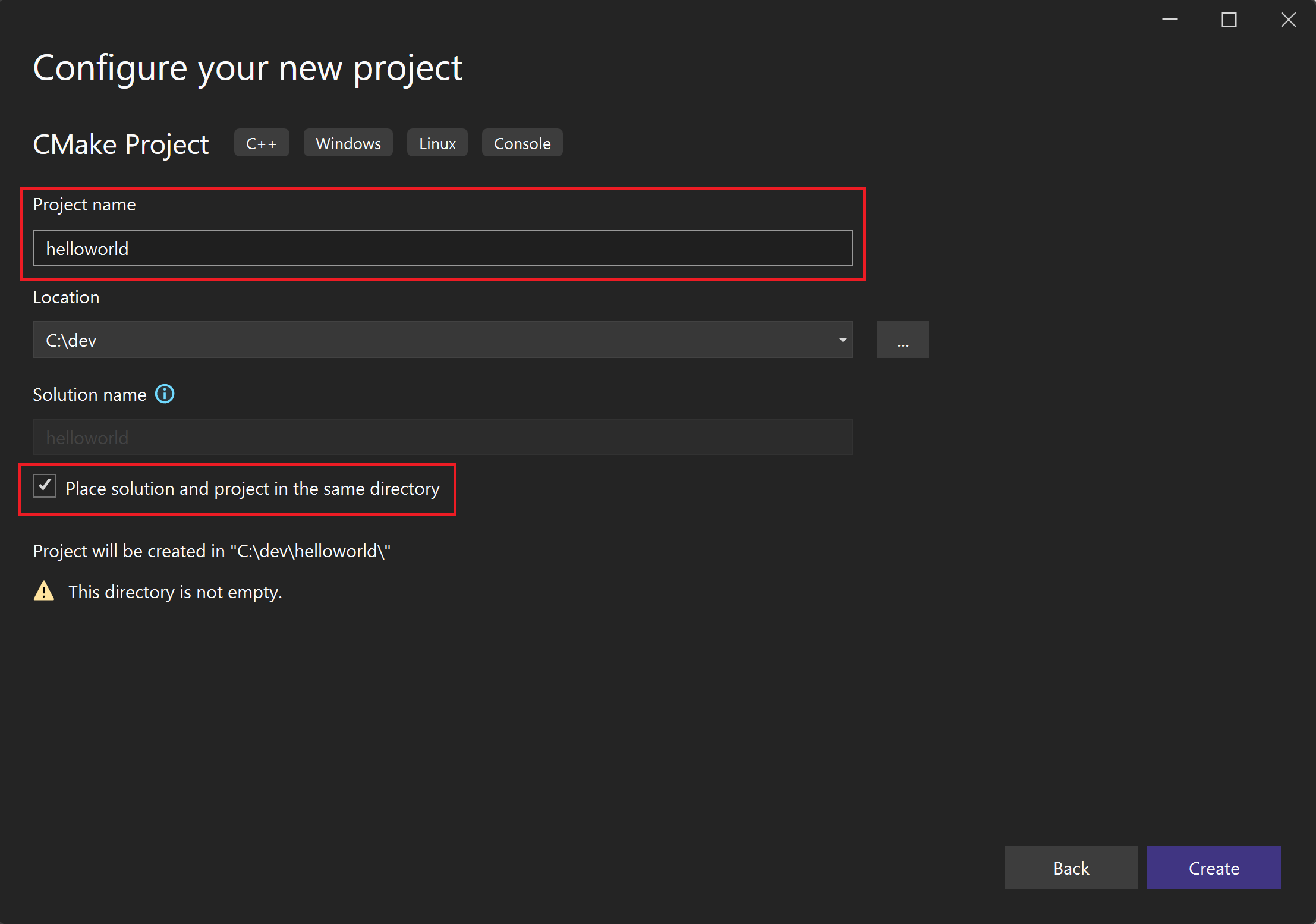
Captura de pantalla de la interfaz de usuario de Visual Studio para asignar un nombre al proyecto de CMake y hacer clic en el botón "crear".
Configure la variable de entorno
VCPKG_ROOT.Nota:
Establecer variables de entorno de esta manera solo afecta a la sesión de terminal actual. Para realizar estos cambios permanentes en todas las sesiones, establézcalos en el panel Variables de entorno del sistema de Windows.
Abra la ventana integrada de PowerShell para desarrolladores en Visual Studio.
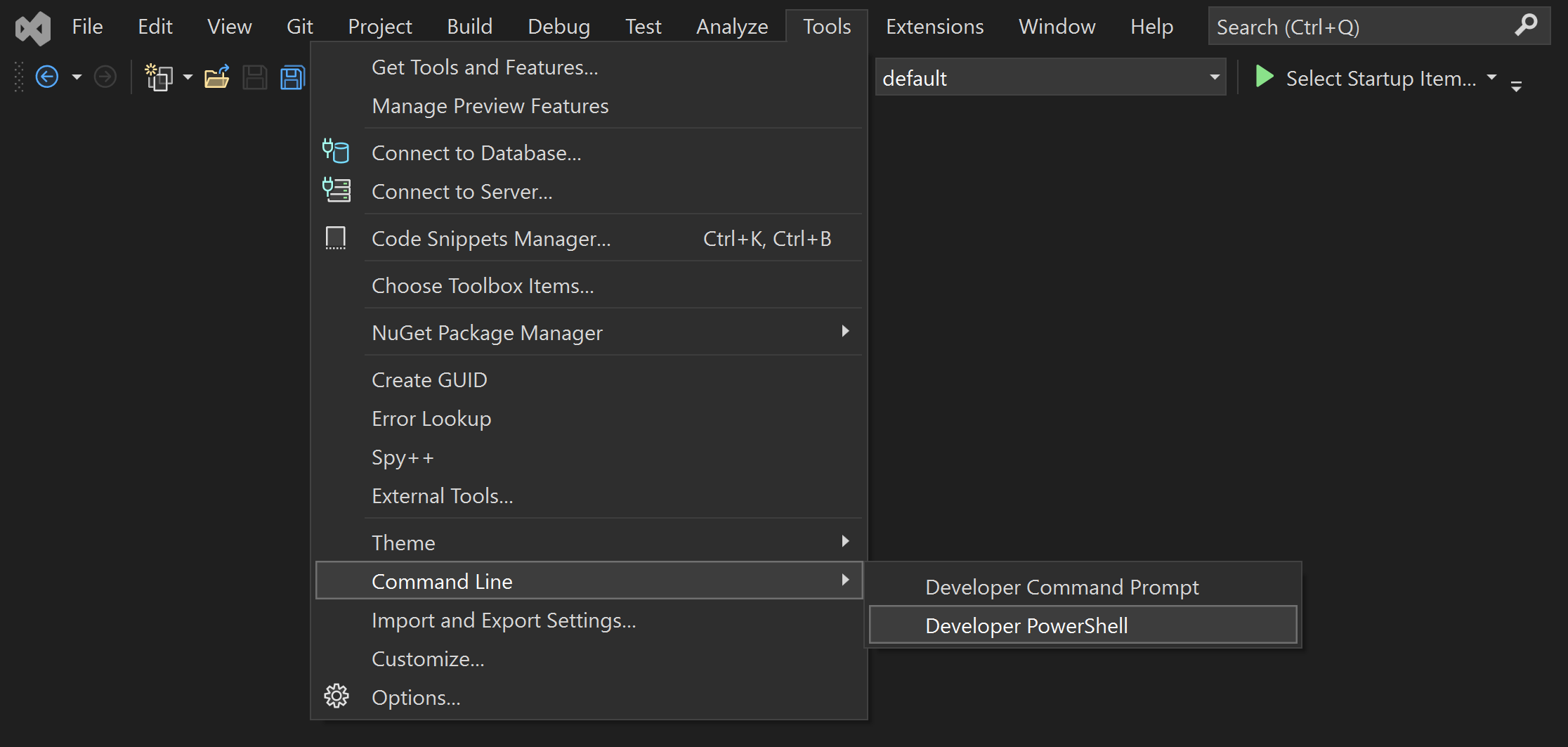
Captura de pantalla de la interfaz de usuario de Visual Studio para la ventana de desarrollador integrada de PowerShell
Ejecute los comandos siguientes:
$env:VCPKG_ROOT="C:\path\to\vcpkg" $env:PATH="$env:VCPKG_ROOT;$env:PATH"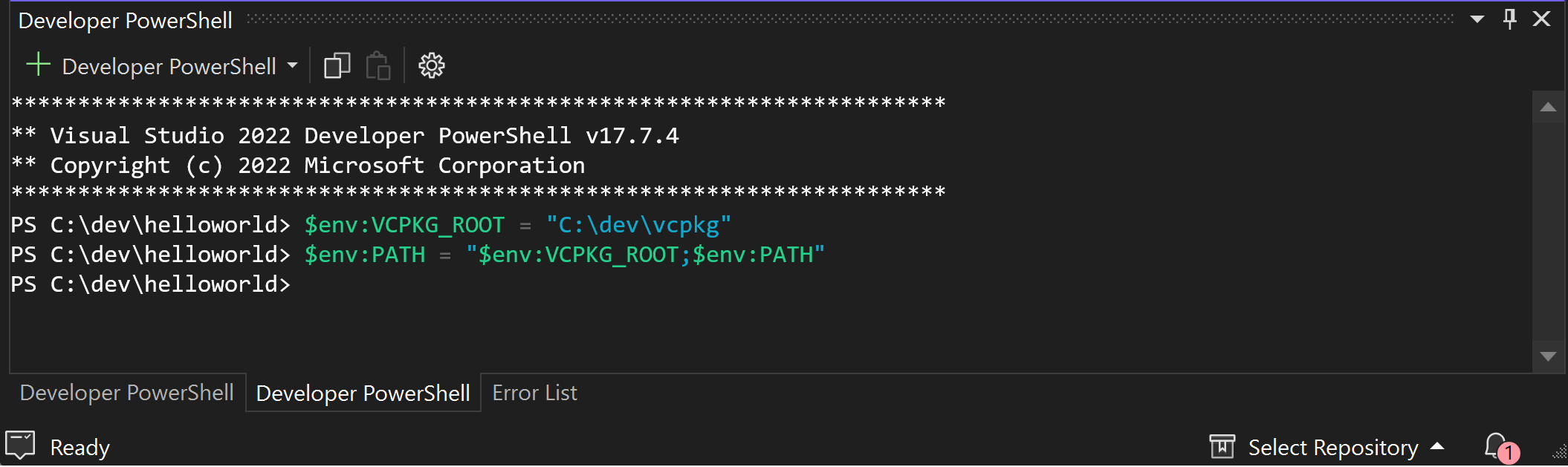
Captura de pantalla de la interfaz de usuario de Visual Studio para la ventana integrada para desarrolladores de PowerShell en la que se muestra cómo configurar VCPKG_ROOT y agregarla a PATH.
Abra el símbolo del sistema para desarrolladores en Visual Studio.
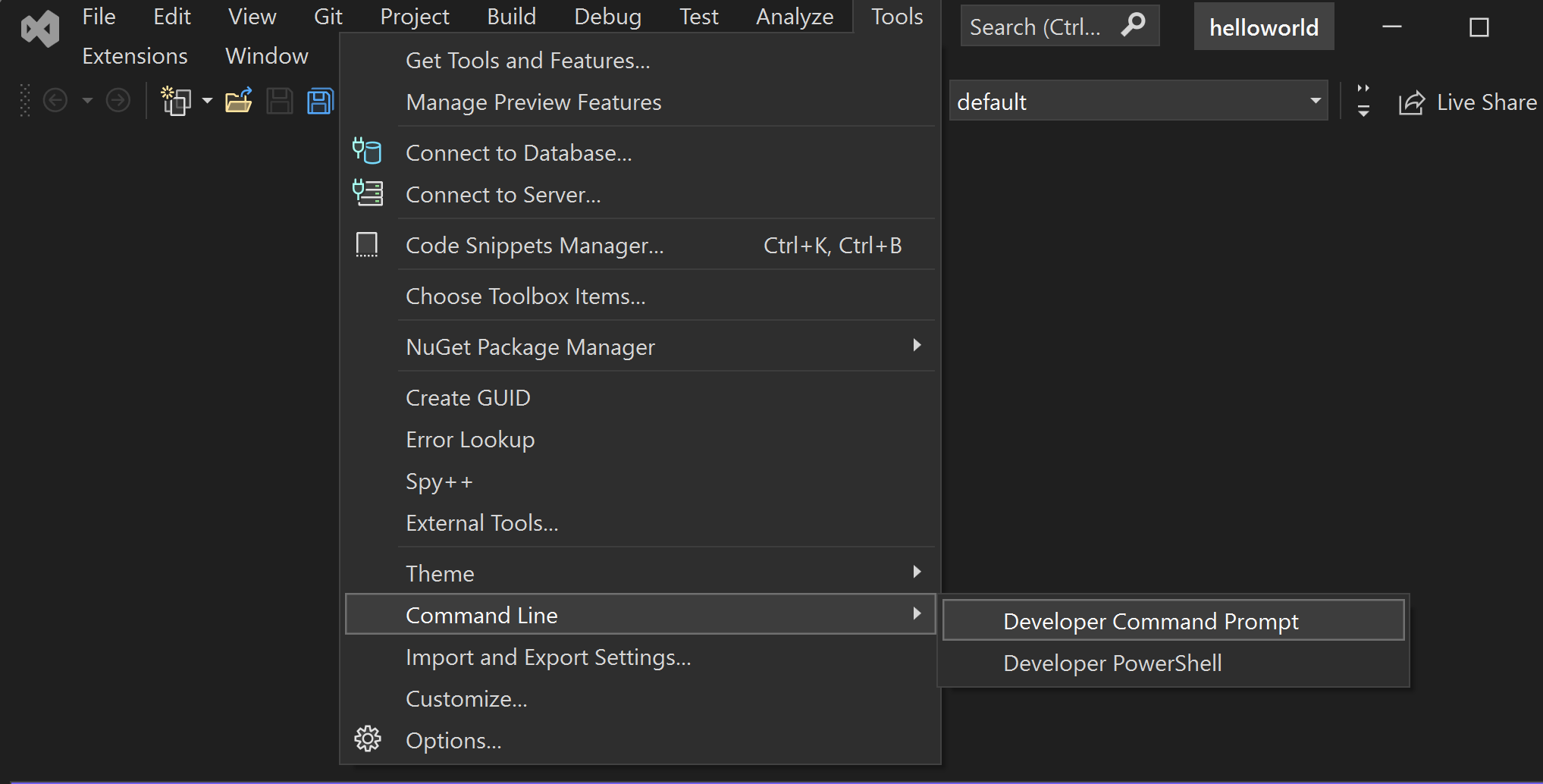
Captura de pantalla de la interfaz de usuario de Visual Studio para el símbolo del sistema para desarrolladores.
Ejecute los comandos siguientes:
set "VCPKG_ROOT=C:\path\to\vcpkg" set PATH=%VCPKG_ROOT%;%PATH%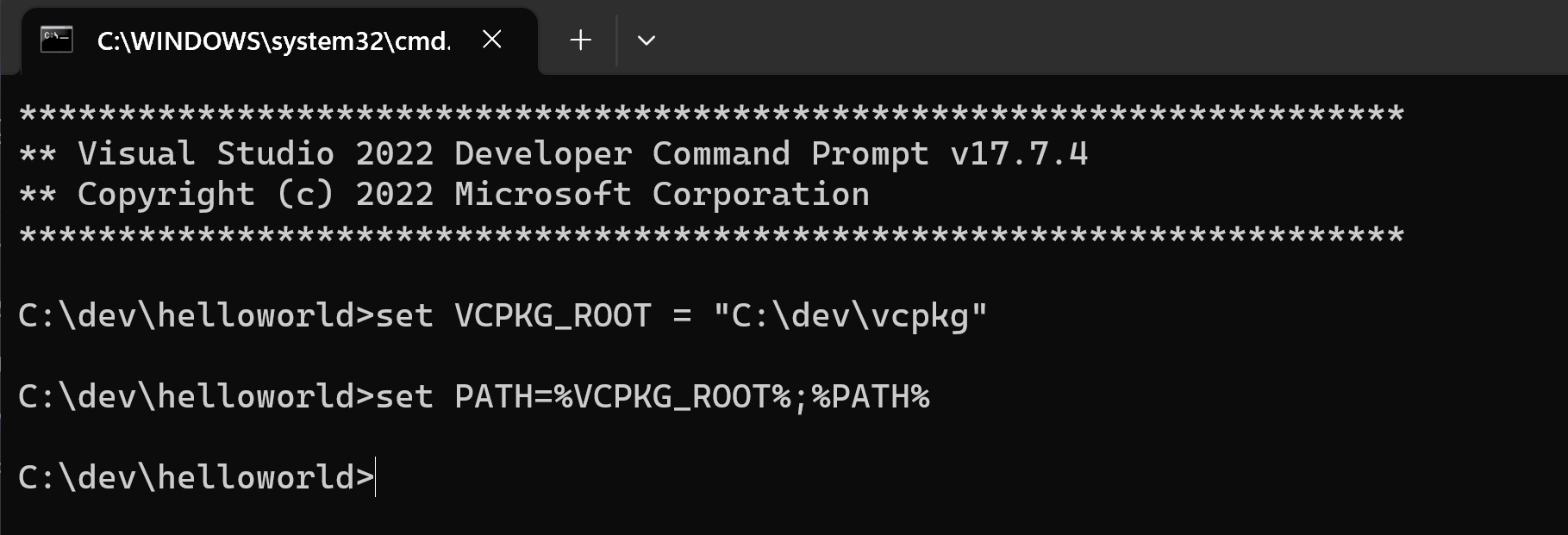
Captura de pantalla del símbolo del sistema para desarrolladores de Visual Studio que muestra cómo configurar VCPKG_ROOT y agregarlo a PATH.
La configuración
VCPKG_ROOTayuda a Visual Studio a localizar la instancia de vcpkg. Agregarlo aPATHgarantiza que puede ejecutar comandos vcpkg directamente desde el shell.Genere un archivo de manifiesto y agregue dependencias.
Ejecute el siguiente comando para crear un archivo de manifiesto vcpkg (
vcpkg.json):vcpkg new --applicationEl
vcpkg newcomando agrega unvcpkg.jsonarchivo y unvcpkg-configuration.jsonarchivo en el directorio del proyecto.Agregue el
fmtpaquete como dependencia:vcpkg add port fmtAhora
vcpkg.jsondebe contener:{ "dependencies": [ "fmt" ] }Este es el archivo de manifiesto. vcpkg lee el archivo de manifiesto para obtener información sobre qué dependencias instalar e integrar con CMake para proporcionar las dependencias necesarias para el proyecto.
El archivo generado
vcpkg-configuration.jsonpresenta una línea base que coloca restricciones de versión mínimas en las dependencias del proyecto. La modificación de este archivo está fuera del ámbito de este tutorial. Aunque no es aplicable en este tutorial, se recomienda mantener el archivo bajo control de código fuente para garantizar lavcpkg-configuration.jsoncoherencia de las versiones en distintos entornos de desarrollo.
3 - Configurar los archivos del proyecto
Modifique el archivo
helloworld.cpp.Reemplace el contenido de
helloworld.cpppor el código siguiente:#include <fmt/core.h> int main() { fmt::print("Hello World!\n"); return 0; }Este archivo de origen incluye el
<fmt/core.h>encabezado que forma parte de lafmtbiblioteca. Lamain()función llamafmt::print()a para generar el mensaje "Hola mundo!" en la consola.Configure el
CMakePresets.jsonarchivo.CMake puede vincular automáticamente las bibliotecas instaladas por vcpkg cuando
CMAKE_TOOLCHAIN_FILEse establece para usar la cadena de herramientas personalizada de vcpkg. Esto se puede completar mediante archivos preestablecidos de CMake.Modifique
CMakePresets.jsonpara que coincida con el contenido siguiente:{ "version": 2, "configurePresets": [ { "name": "vcpkg", "generator": "Ninja", "binaryDir": "${sourceDir}/build", "cacheVariables": { "CMAKE_TOOLCHAIN_FILE": "$env{VCPKG_ROOT}/scripts/buildsystems/vcpkg.cmake" } } ] }Cree
CMakeUserPresets.jsoncon el siguiente contenido:{ "version": 2, "configurePresets": [ { "name": "default", "inherits": "vcpkg", "environment": { "VCPKG_ROOT": "<path to vcpkg>" } } ] }El
CMakePresets.jsonarchivo contiene un único valor preestablecido denominado "vcpkg", que establece laCMAKE_TOOLCHAIN_FILEvariable . ElCMakeUserPresets.jsonarchivo establece laVCPKG_ROOTvariable de entorno para que apunte a la ruta de acceso absoluta que contiene la instalación local de vcpkg. Se recomienda no protegerCMakeUserPresets.jsonlos sistemas de control de versiones.Edite el archivo
CMakeLists.txt.Reemplaza el contenido del archivo
CMakeLists.txtpor el código siguiente:cmake_minimum_required(VERSION 3.10) project(HelloWorld) find_package(fmt CONFIG REQUIRED) add_executable(HelloWorld helloworld.cpp) target_link_libraries(HelloWorld PRIVATE fmt::fmt)Ahora, vamos a desglosar lo que hace cada línea del
CMakeLists.txtarchivo:-
cmake_minimum_required(VERSION 3.10): especifica que la versión mínima de CMake necesaria para compilar el proyecto es 3.10. Si la versión de CMake instalada en el sistema es inferior a esta, se produce un error en la compilación. -
project(HelloWorld): establece el nombre del proyecto en "HelloWorld". -
find_package(fmt CONFIG REQUIRED): busca lafmtbiblioteca mediante su archivo de configuración de CMake. LaREQUIREDpalabra clave garantiza que se genere un error si no se encuentra el paquete. -
add_executable(HelloWorld helloworld.cpp): agrega un destino ejecutable denominado "HelloWorld", compilado a partir del archivohelloworld.cppde origen . -
target_link_libraries(HelloWorld PRIVATE fmt::fmt): especifica que elHelloWorldejecutable debe vincularse con lafmtbiblioteca. LaPRIVATEpalabra clave indica quefmtsolo es necesario para compilarHelloWorldy no debe propagarse a otros proyectos dependientes.
-
4- Compilación y ejecución del proyecto
Compila el proyecto.
Compile el proyecto con la
Build > Build Allopción en el menú superior.Ejecute la aplicación.
Por último, ejecute el archivo ejecutable:

Captura de pantalla de la interfaz de usuario de Visual Studio para ejecutar el ejecutable.
Deberías ver la salida:
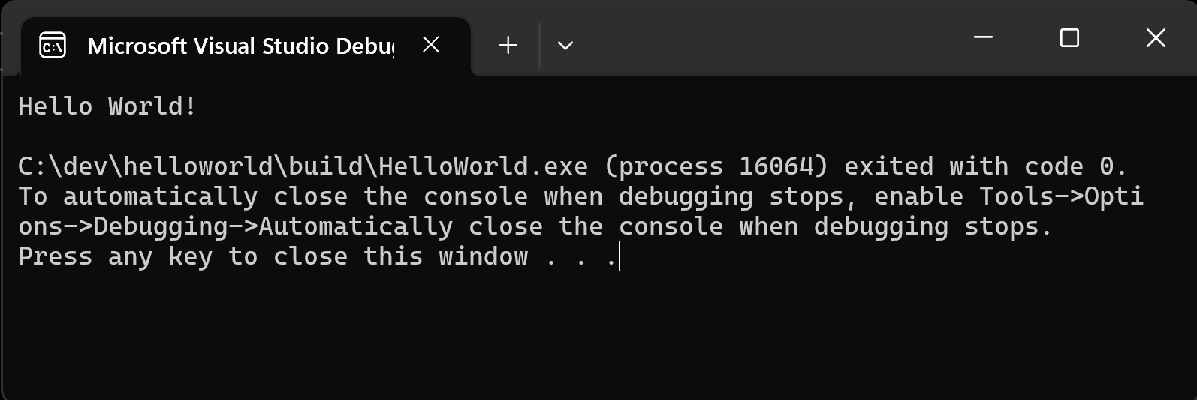
Captura de pantalla de las salidas del programa: "Hola mundo!"
Pasos siguientes
Para más información sobre , consulte nuestra documentación de vcpkg.jsonreferencia: